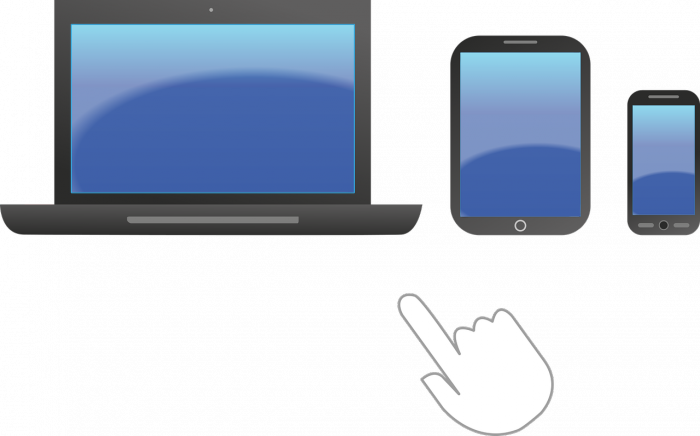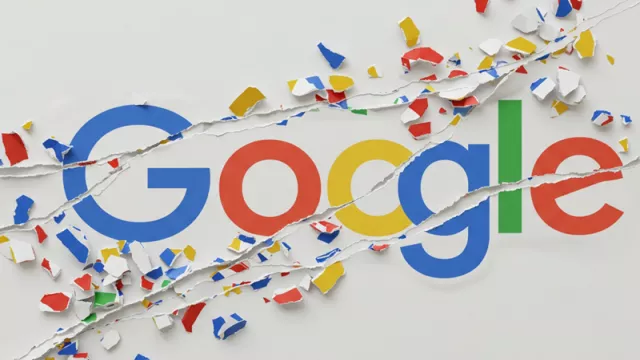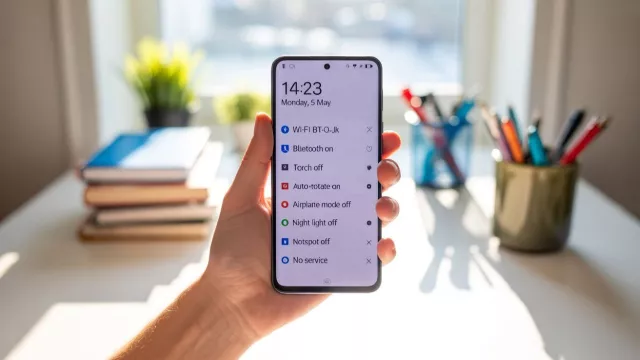K ovládání zařízení s dotykovou obrazovkou jsou k dispozici různá gesta, která umožňují jeho rychlé ovládání. U desktopových systémů je k tomu určena myš, nebo klávesové zkratky. Ne každý si ale chce pamatovat desítky hot-keys pro rychlý přístup k často používaným funkcím.
Malý bezplatný program StrokesPlus.net má za cíl zjednodušit uživatelům rychlé ovládání prostředí Windows. Místo klávesových kombinací a ovládání gesty můžete různé funkce spouštět kreslením definovaných vzorů myší. Sami si určíte, jak budou vypadat a jakou funkci budou spouštět.

StrokesPlus.net 0.4.3.4
Bezplatný nástroj, který ovládání gesty známé z práce s dotykovými obrazovkami nahrazuje kreslením obrazců myší.
Mnoho přednastavených gest
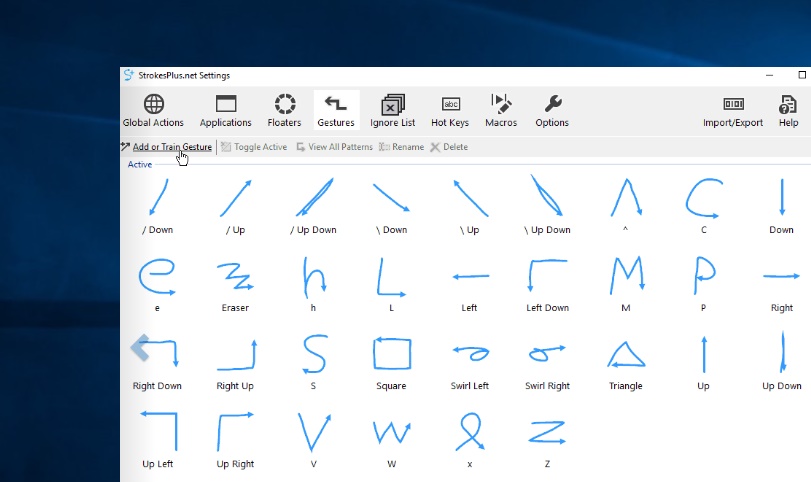
Celá řada vzorců už je přednastavena a můžete s nimi hned začít. | Zdroj: StrokesPlus
Pro využití výhod programu už není nutné žádné další nastavení, protože už obsahuje mnoho předem nastavených obrazců. Můžete je zadávat nakreslením příslušného tvaru se současně stisknutým pravým tlačítkem myši. Ve přidruženém poli aplikace zobrazí, jaká akce se provede po uvolnění pravého tlačítka myši.
Praktické je například gesto »Snip Screen Area«. Stačí nakreslit obdélník kolem požadované oblasti, jejíž otisk chceme udělat, a snímek obrazovky se uloží do schránky. Pořízený snímek pak můžete jednoduše vložit například do e-mailu nebo grafického programu pomocí gesta »Paste«, kdy jednoduše táhnete myší seshora dolů. Další praktické vzory pro každodenní práci jsou následující:
– Kopírování souboru: svislá čára směrem nahoru
– Vyjmutí souboru: smyčka
– Vybrat vše: tah myší nahoru a ostře dolů (tvar ostnu)
– Spustit »Průzkumník«: namalovat malé písmeno "e"
– Pauza při přehrávání: namalovat velké písmeno "P"
– Předchozí/Další: čára vlevo/vpravo
Aniž byste museli přepínat do příslušného okna programu, lze pohodlně ovládat například přehrávání médií. Příslušné akce jsou také vizuálně zvýrazněny v přehledném seznamu. Volitelně k pravému tlačítku myši lze pro aktivaci režimu malování obrazců definovat i jiná tlačítka. Například funkci tlačítka u kolečka myši.
Gesta pro specifické aplikace
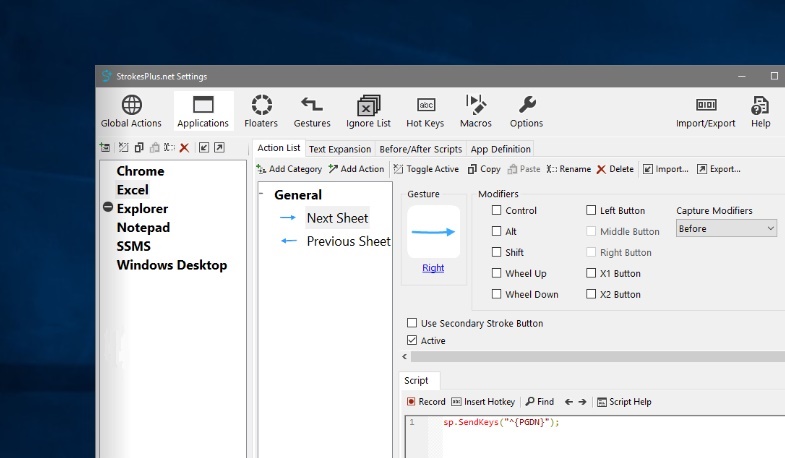
Vyplatí se nastavit si gesta pro často používané programy. | Zdroj: StrokesPlus
Při restartu Windows se funkce StrokesPlus.net vždy spustí automaticky při zavádění systému, takže její funkce jsou k dispozici okamžitě. Pokud chcete ovládání gesty dočasně deaktivovat, například kvůli práci v konkrétním programu, stačí kliknout na ikonu programu "S" na Hlavním panelu. Pokud chcete stávající gesta upravit, nebo si přidat nová, otevřete si nastavení pomocí kombinace pravého tlačítka myši a volby »Open«.
Pokud například přejdete na kartu »Applications«, můžete si definovat určitá gesta pro své oblíbené programy. Stávající gesta lze také uplatnit i na další aplikace. Například vzorec pro otevření nové karty v Chromu jde použít i pro otevření Firefoxu. Na kartě »App Definition/Module Name« stačí zadat »firefox.exe« a nakonec funkci aktivovat.
Rozšířené funkce
V části »Global Actions« najdete pod položkou »Examples« několik zajímavých příkladů, které jsou nastavené jako neaktivní. Poznáte to podle červeného symbolu. Za položkou »Set Volume« se například skrývá skript, který upravuje hlasitost zvukového výstupu systému. Klikněte do pole »Gesture« a vyberte si některé z existujícího seznamu, nebo si můžete vytvořit nové vlastní pomocí »Add or Train Gesture«.
Nyní do zobrazeného prázdného pole nakreslíte příslušný obrazec a podle svého si jej pojmenujete. V malém okně s kódem si lze pro ukazatel nastavit i číselnou hodnotu.
Volitelné ovládání pro Windows
Pro jednoduché akce, mezi které patří například vyjmutí nebo vložení souborů, jsou vzorce aplikace StrokesPlus.net příliš težkopádné. Program ale nabízí nespočet nastavení, takže můžete spouštět pomocí kreativních obrazců i složité funkce. K tomu je ale dobré se trochu seznámit s ovládáním programu.
Ovládání gesty může pomoci i při poškození tlačítek nebo displeje mobilu
Svůj význam má ovládání gesty i v případech, kdy máte na svém mobilu nebo tabletu poškozená hardwarová tlačítka, nebo displej v místech, kde se ovládaly základní funkce. Díky praktickým aplikacím to ještě neznamená, že postižené zařízení musí hned skončit v odpadkovém koši. Existují aplikace, které vám během chvíle navrátí nejen přístup k tlačítku »Domů«, ale navíc přidá i několik dalších možností pro ovládání dalších aplikací a funkcí vašeho smartphonu s Androidem. A co je na tom všem nejlepší? Výběr je opravdu pestrý a pokrývá různé směry návrhu řešení a přístupu k interakcím.
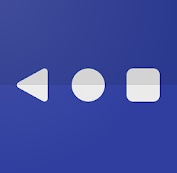
Simple Control – aplikace pro Android 3.0.50
Pomocí aplikace Simple Control můžete svůj smartphone rozšířit o praktickou ovládací lištu.
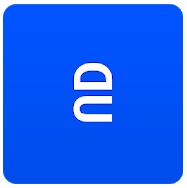
Fluid Navigation Gestures – aplikace pro Android 2.0-beta11
Aplikace umožní přizpůsobit ovládání gesty vlastním potřebám. Pracuje s neobvyklou grafikou plovoucích nabídek ve formě proměnlivých bublin.
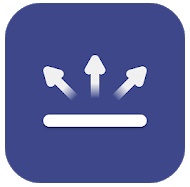
Associative Swipe – aplikace pro Android 6.0.1
Pomocí aplikace můžete spustit aplikace, funkce a další aktivity pomocí různých způsobů přejetí prstem.